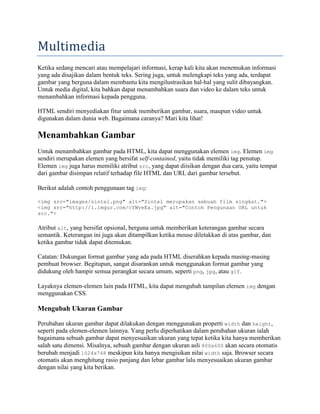webdesign dasar : 12 multimedia
- 1. Multimedia Ketika sedang mencari atau mempelajari informasi, kerap kali kita akan menemukan informasi yang ada disajikan dalam bentuk teks. Sering juga, untuk melengkapi teks yang ada, terdapat gambar yang berguna dalam membantu kita mengilustrasikan hal-hal yang sulit dibayangkan. Untuk media digital, kita bahkan dapat menambahkan suara dan video ke dalam teks untuk menambahkan informasi kepada pengguna. HTML sendiri menyediakan fitur untuk memberikan gambar, suara, maupun video untuk digunakan dalam dunia web. Bagaimana caranya? Mari kita lihat! Menambahkan Gambar Untuk menambahkan gambar pada HTML, kita dapat menggunakan elemen img. Elemen img sendiri merupakan elemen yang bersifat self-contained, yaitu tidak memiliki tag penutup. Elemen img juga harus memiliki atribut src, yang dapat diisikan dengan dua cara, yaitu tempat dari gambar disimpan relatif terhadap file HTML dan URL dari gambar tersebut. Berikut adalah contoh penggunaan tag img: <img src=/slideshow/webdesign-dasar-12-multimedia/30786703/"images/sintel.png" alt="Sintel merupakan sebuah film singkat."> <img src="http://i.imgur.com/cYWveEa.jpg" alt="Contoh Pengunaan URL untuk src."> Atribut alt, yang bersifat opsional, berguna untuk memberikan keterangan gambar secara semantik. Keterangan ini juga akan ditampilkan ketika mouse diletakkan di atas gambar, dan ketika gambar tidak dapat ditemukan. Catatan: Dukungan format gambar yang ada pada HTML diserahkan kepada masing-masing pembuat browser. Begitupun, sangat disarankan untuk menggunakan format gambar yang didukung oleh hampir semua perangkat secara umum, seperti png, jpg, atau gif. Layaknya elemen-elemen lain pada HTML, kita dapat mengubah tampilan elemen img dengan menggunakan CSS. Mengubah Ukuran Gambar Perubahan ukuran gambar dapat dilakukan dengan menggunakan properti width dan height, seperti pada elemen-elemen lainnya. Yang perlu diperhatikan dalam perubahan ukuran ialah bagaimana sebuah gambar dapat menyesuaikan ukuran yang tepat ketika kita hanya memberikan salah satu dimensi. Misalnya, sebuah gambar dengan ukuran asli 800x600 akan secara otomatis berubah menjadi 1024x768 meskipun kita hanya mengisikan nilai width saja. Browser secara otomatis akan menghitung rasio panjang dan lebar gambar lalu menyesuaikan ukuran gambar dengan nilai yang kita berikan.
- 2. Tetapi perlu diingat bahwa pengisian nilai width dan height dengan rasio panjang-lebar yang tidak tepat tentunya akan menyebabkan gambar menjadi “tertarik”. Untuk lebih jelasnya, coba jalankan kode berikut pada gambar yang diberi nama gambar.jpg: <!DOCTYPE HTML> <html lang="en"> <head> <meta charset="UTF-8"> <title>Perubahan Ukuran Gambar</title> <style type="text/css"> #set-width { width: 360px; } #set-height { height: 600px; } #set-width-height { width: 600px; height: 300px; } </style> </head> <body> <img src=/slideshow/webdesign-dasar-12-multimedia/30786703/"images/gambar.jpg" <img src=/slideshow/webdesign-dasar-12-multimedia/30786703/"images/gambar.jpg" <img src=/slideshow/webdesign-dasar-12-multimedia/30786703/"images/gambar.jpg" <img src=/slideshow/webdesign-dasar-12-multimedia/30786703/"images/gambar.jpg" </body> </html> id="standar"><br> id="set-width"><br> id="set-height"><br> id="set-width-height"> kemudian jalankan dan lihat hasilnya. Hal lain yang perlu dicatat yaitu bahwa meskipun perubahan ukuran gambar dapat dilakukan secara otomatis oleh browser, sebaiknya perubahan dilakukan dengan sangat hati-hati. Ketika memperkecil sebuah gambar yang berukuran 1024x768 menjadi 320x240 misalnya, meskipun pengguna melihat gambar yang kecil, gambar yang harus diunduh oleh browser tetaplah berukuran 1024x768. Resolusi gambar tentunya mempengaruhi ukuran, sehingga pengguna akan mengambil gambar yang tidak diperlukan, dan menyia-nyiakan bandwidth. Jadi, selalu pastikan gambar yang diberikan ke pengguna merupakan gambar yang optimal. Perubahan ukuran gambar umumnya dilakukan untuk memastikan konten yang diisikan oleh pengguna tidak terlalu besar atau kecil, sehingga mengganggu keseluruhan alur dokumen. Perubahan Posisi Gambar Seperti yang dapat dilihat pada kode sebelumnya, elemen img merupakan inline level element. Menambahkan gambar pada tengah-tengah teks akan menyebabkan gambar tersebut diselipkan ditengah-tengah teks, mengacaukan alur teks, seperti pada kode berikut:
- 3. <p>Lorem ipsum dolor sit amet, consectetur adipisicing elit, sed do eiusmod tempor incididunt ut labore et dolore magna aliqua. Ut enim ad minim veniam, quis nostrud exercitation ullamco laboris nisi ut aliquip ex ea commodo consequat. Duis aute <img src=/slideshow/webdesign-dasar-12-multimedia/30786703/"http:/i.imgur.com/r03c371.jpg"> irure dolor in reprehenderit in voluptate velit esse cillum dolore eu fugiat nulla pariatur. Excepteur sint occaecat cupidatat non proident, sunt in culpa qui officia deserunt mollit anim id est laborum.</p> untuk mendapatkan hasil sebagai berikut: Demonstrasi Properti Inline pada Gambar | Demo Penampilan gambar seperti ini tentunya sangat tidak optimal. Untuk menanggulanginya, kita dapat membuat gambar menjadi block level element: img { display: block; } ataupun dengan memberikan properti float kepada gambar, seperti berikut: img {
- 4. background: #E8EAE9; border: 1px solid #C6C9CC; float: left; margin: 10px; padding: 4px; } contoh pengunaannya yaitu sebagai berikut: Gambar dengan Float | Demo Menambahkan Suara (Audio) Selain menampilkan gambar, HTML juga memiliki fitur untuk menambahkan pemutar suara (audio) pada dokumen web. Elemen audio digunakan untuk tujuan ini, dan sama seperti elemen
- 5. img, kita harus memberikan nilai tempat menyimpan file audio melalui atribut src. Tetapi berbeda dengan img, elemen audio memiliki tag penutup: <audio src=/slideshow/webdesign-dasar-12-multimedia/30786703/"audios/piano.mp3"></audio> Secara normal, ketika kita memasukkan elemen audio seperti pada kode di atas, kita tidak akan dapat melihat elemen audio, dan bahkan file audio yang dimasukkan tidak akan dapat dimainkan. Untuk menampilkan elemen audio, kita harus menambahkan atribut controls pada elemen: <audio src="audios/piano.mp3" controls></audio> dan jika kita ingin memastikan audio dapat dimainkan secara otomatis ketika halaman selesai diunduh oleh browser, kita dapat menggunakan atribut autoplay: <audio src="audios/piano.mp3" controls autoplay></audio> Tentunya selain ketiga atribut di atas kita juga memiliki atribut lainnya, yaitu loop dan preload. Seperti namanya, atribut loop digunakan untuk memastikan audio dapat diputar kembali secara otomatis ketika sudah selesai dimainkan. Atribut preload sendiri berfungsi untuk mengatur seberapa banyak data yang ingin dikirimkan ke browser ketika pertama kali mengunduh audio. Atribut preload dapat diisikan dengan tiga nilai, yaitu none, auto, dan metadata. Seperti namanya, none berarti tidak ada data yang diunduh terlebih dahulu, auto melakukan unduh terhadap informasi-informasi mengenai file audio (durasi, nama seniman, dst), dan metadata hanya mengunduh informasi tentang file audio (tanpa mengunduh audio itu sendiri). Elemen Audio standar pada Chrome Sumber Suara Tambahan Ketika menambahkan audio pada dokumen web, terdapat beberapa hal yang harus kita perhatikan untuk memastikan bahwa audio dapat dimainkan dengan benar oleh pengguna. Hal paling utama yang perlu diperhatikan ialah apakah browser pengguna dapat menjalankan file audio yang diberikan tanpa masalah. Beberapa browser open source seperti Firefox menolak file audio tertutup seperti WMV dan hanya dapat menjalankan format OGG. Untuk menanggulangi hal ini, kita dapat memberikan beberapa jenis format file sekaligus dan membiarkan browser memilih format yang dapat dijalankannya. Memberikan beberapa format file dapat dilakukan dengan menambahkan elemen source di dalam elemen audio, seperti berikut: <audio controls> <source src=/slideshow/webdesign-dasar-12-multimedia/30786703/"audios/piano.ogg" type="audio/ogg"> <source src="audios/piano.mp3" type="audio/mpeg"> </audio>
- 6. Nilai pada atribut type harus diisikan dengan kode media Internet (MIME), sesuai dengan format yang diinginkan. Baca di sini untuk melihat daftar MIME untuk format-format umum yang dijumpai pada Internet. Tambahan lagi, selain memberikan sumber suara dalam bentuk file audio, kita juga dapat menambahkan sumber berupa flash player untuk browser yang belum mendukung elemen audio. Penambahan elemen flash player dilakukan layaknya menambahkan elemen flash standar pada browser, tetapi tidak akan dibahas lebih jauh pada artikel ini karena penambahan tersebut akan memerlukan perubahan pada sisi server juga. Singkatnya, penambahan elemen flash dapat dilakukan kira-kira seperti berikut: <audio controls> <source src=/slideshow/webdesign-dasar-12-multimedia/30786703/"audios/piano.ogg" type="audio/ogg"> <source src="audios/piano.mp3" type="audio/mpeg"> <object type="application/x-shockwave-flash" data="player.swf?audio=piano.mp3"> <paran name="movie" value="player.swf?audio=piano.mp3"> <p>Tidak terdapat dukungan browser untuk flash.</p> </object> </audio> Kode di atas merupakan kode yang paling aman untuk memastikan audio dapat dijalankan oleh pengguna, karena browser modern yang mendukung elemenn audio umumnya telah mendukung format OGG, dan untuk browser yang tidak mendukung, norma yang ada ialah menggunakan flash player untuk menyajikan audio / video. Menambahkan Video Penambahan video pada dokumen HTML dilakukan dengan elemen video, yang sangat mirip dengan elemen audio. Atribut-atribut yang dapat digunakan pada elemen audio juga digunakan pada elemen video, sehingga perbedaan utama dari kedua elemen ini terdapat pada nama elemen dan dukungan format. Karenanya, setelah mengetahui tentang tag audio, kita dapat dengan mudah menambahkan video seperti berikut: <video controls autoplay> <source src=/slideshow/webdesign-dasar-12-multimedia/30786703/"videos/trailer.ogv" type="video/ogg"> <source src="videos/trailer.mp4" type="video/mp4"> </video> dan sama seperti pada kasus audio, umumnya browser telah mendukung format OGV, sehingga penambahan kedua format standar (OGV dan MP4) umumnya telah cukup untuk mendukung seluruh browser modern. Jika ingin menambahkan dukungan video flash, kita dapat menambahkannya dengan cara yang sama dengan pada elemen audio: <video controls autoplay> <source src=/slideshow/webdesign-dasar-12-multimedia/30786703/"videos/trailer.ogv" type="video/ogg"> <source src="videos/trailer.mp4" type="video/mp4">
- 7. <object type="application/x-shockwave-flash" data="player.swf?video=trailer.mp4"> <param name="movie" value="player.swf?video=trailer.mp4"> <p>Tidak ada dukungan flash</p> </object> </video> dan kita akan dapat melihat elemen audio langsung pada browser: Elemen Video standar pada Chrome Hal lain yang membedakan elemen video dengan audio ialah atribut poster. Atribut poster berguna untuk memberikan gambar awal pada video, sebelum video dijalankan oleh pengguna. Atribut poster biasanya diisikan dengan gambar yang relevan dengan video, dan menerima nilai berupa URL ke sebuah gambar, dengan format yan didukung oleh browser pada umumnya. Berikut adalah contoh penggunaan atribut poster: <video controls autoplay poster="images/trailer-poster.jpg"> <source src=/slideshow/webdesign-dasar-12-multimedia/30786703/"videos/trailer.ogv" type="video/ogg"> <source src="videos/trailer.mp4" type="video/mp4"> <object type="application/x-shockwave-flash" data="player.swf?video=trailer.mp4"> <param name="movie" value="player.swf?video=trailer.mp4"> <p>Tidak ada dukungan flash</p> </object> </video> yang akan menghasilkan elemen berikut ketika pengguna pertama kali membuka halaman:
- 8. Elemen Video dengan Poster pada Chrome Elemen Figure dan Caption Pada media cetak tradisional seperti buku, majalah, atau tabloid, sebuah gambar, grafik, atau potongan kode umumnya memiliki sebuah caption berupa keterangan dari apa yang ditampilkan oleh elemen-elemen tersebut. HTML menyediakan elemen figure dan figcaption untuk fasilitas-fasilitas tersebut. Elemen figure merupakan sebuah block level element yang berfungsi sebagai pembungkus dari media, baik berupa gambar, audio, video, ataupun media-media lainnya. Kita bahkan dapat memasukkan beberapa media sekaligus ke dalam elemen figure. Karena hanya berperan sebagai pembungkus dengan makna semantik (media ini relevan dengan dokumen), kita dapat menuliskan figure layaknya block level element lainnya: <figure> <img src=/slideshow/webdesign-dasar-12-multimedia/30786703/"images/gambar.jpg" alt="gambar dalam figure"> </figure> dan kemduian, kita dapat menambahkan keterangan pada media tersebut dengan menggunakan elemen figcaption yang harus berada di dalam elemen figure: <figure> <img src=/slideshow/webdesign-dasar-12-multimedia/30786703/"images/gambar.jpg" alt="Contoh Gambar di dalam Figure"> <figcaption> Contoh Gambar di dalam Figure </figcaption> </figure> Untuk lebih jelasnya, silahkan coba demo penggunaan elemen figuredi sini.